Añadir pistas a proyectos de GarageBand en su macbook
GarageBand '11 incluye una Escribir canciones proyecto (también disponible desde el diálogo de alto nivel en Nuevo proyecto). Cuando se elige el proyecto de Composición, GarageBand te presenta un conjunto completo de cuatro pistas de instrumentos, además de una pista de instrumento real para su voz. Usted es inmediatamente listo para comenzar a añadir bucles y grabar su propia voz!
Usted puede notar dos problemas con su ventana de GarageBand:
No hay teclado. Puede grabar el contenido de una pista de instrumentos de software " jugando " el teclado, hacer clic en las teclas con su trackpad. (Como se pueden imaginar, esta no es la mejor solución.)
Si eres un músico, el mejor método para la grabación de sus propias notas es con un instrumento MIDI. Por ahora, se puede visualizar la ventana del teclado pulsando Control + K. Si la ventana de teclado en la pantalla y usted no lo necesita, desterrar la ventana haciendo clic en el botón Cerrar.
Incluso si usted no está interesado en el " de apuntar y hacer clic con el botón " teclado, GarageBand ofrece un teclado de escritura musical, en el que pulsa las teclas del teclado para simular las teclas en un teclado musical. Para mostrar la ventana que pulsa el teclado musical, pulse Mayús + Comando + K.
La canción ejemplo tiene sólo una pista. Si desea escribir la próxima obra maestra clásica para piano de cola, eso está bien. De lo contrario, en la barra de menú de GarageBand, selecciona Track-Eliminar pista para comenzar con una pizarra limpia.
Estos son los cinco tipos de pistas que se pueden utilizar en GarageBand '11:
Pistas de instrumentos de software: Estas pistas no son grabaciones de audio. Más bien, son algoritmos matemáticos precisos que tu Mac renders (o construye) para satisfacer sus necesidades. Si usted tiene un instrumento MIDI conectado a su Mac, usted puede crear sus propias pistas de instrumentos de software.
Pistas de instrumentos reales: Una pista de instrumento real es una grabación de audio real, como la voz o un instrumento físico sin una conexión MIDI. (Piense micrófono.)
Guitarra eléctrica pistas: GarageBand incluye una pista de instrumento real, especialmente hecho para una guitarra eléctrica, lo que le permite utilizar uno de los cinco amplificadores diferentes y una serie de pedales de efectos (los pedales de efectos que los guitarristas siempre están empujando con el pie para cambiar el sonido de sus instrumentos).
Podcast pista obra: Usted consigue solamente una de estas: que poseen fotos que aparecerán en un iPod, iPhone o iPad con capacidad de video (o una ventana en su sitio iWeb) cuando su podcast está jugando.
Pistas de vídeo: La banda sonora de vídeo aparece si estás puntuación (la adición de música) para una película de iMovie. Junto con la banda sonora de vídeo, se obtiene una pista de vídeo compañero fresco que muestra los clips de la película.
Para añadir una pista de instrumentos de software de su propia, siga estos pasos:
Haga clic en el botón New Track (que lleva un signo más).
GarageBand muestra el cuadro de diálogo New Track.
Haga clic en el icono de instrumento de software y luego haga clic en Crear.
Ver todos los grandes instrumentos en el panel de información de la pista de la derecha?
Elija la categoría general instrumento haciendo clic en él.
En la columna derecha, elija su estilo específico de arma, como el kit de la roca por un sonido de la arena.
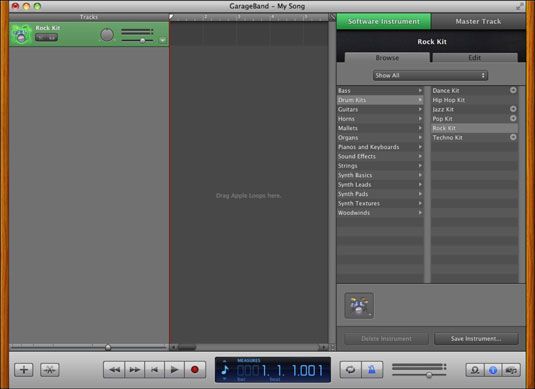
Si va a crear un podcast y desea agregar una serie de imágenes fijas que aparecerá en la pantalla de un dispositivo (o en su página iWeb), siga estos pasos:
Haga clic en el botón View Media Browser.
Haga clic en el botón Fotos.
GarageBand muestra todas las fotos en su biblioteca y Eventos de iPhoto.
Arrastre una imagen desde tu biblioteca de iPhoto en el navegador de medios para la lista de pistas.
La pista Podcast aparece en la parte superior de la lista de pistas, y usted puede agregar y mover imágenes en la lista en cualquier momento, al igual que los bucles que se agregan a sus pistas de instrumentos.






